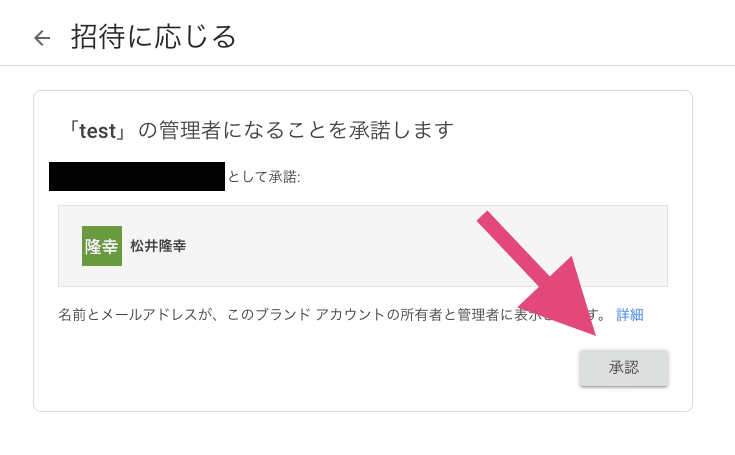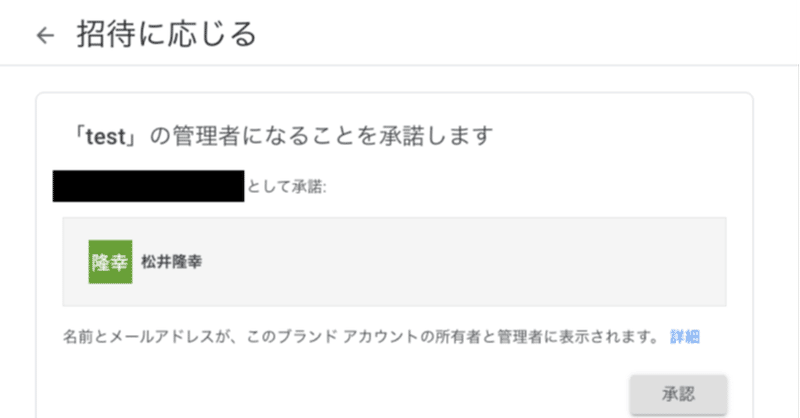
YouTubeチャンネルに、配信管理者として別の人を招待する方法
YouTube Liveで配信をしていると、外部の方に配信の管理を任せたい場合があります。その時は、YouTube チャンネルの管理権限を委譲しましょう。
この記事では、その権限委譲の方法を紹介します。
<2021/8/25 追記>
YouTubeの仕様が変わり、権限委譲ではライブ管理画面の操作ができなくなたようです。
https://support.google.com/youtube/answer/9481328?hl=ja#zippy=%2C%E5%88%B6%E9%99%90
1.[設定]をクリック
まずは、権限を委譲するYouTube チャンネルにログイン。左のメニュー列から[設定]をクリックします。
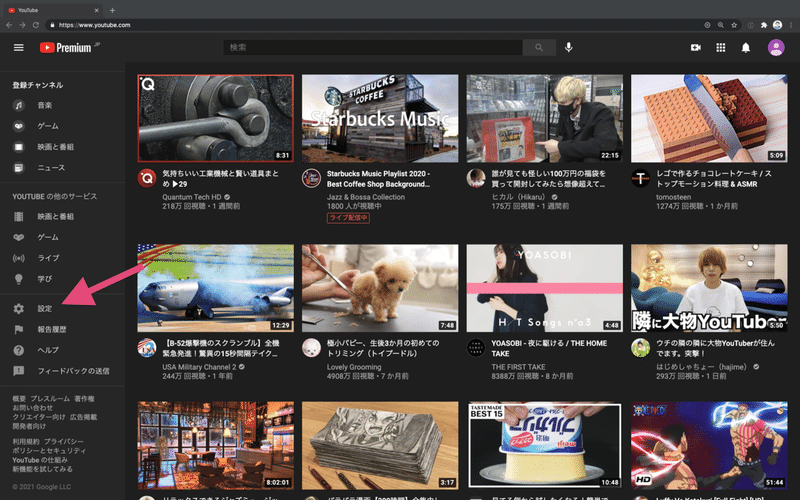
2.[管理者を追加または削除する]をクリック
[アカウント]の設定画面から、[管理者を追加または削除する]をクリックします。
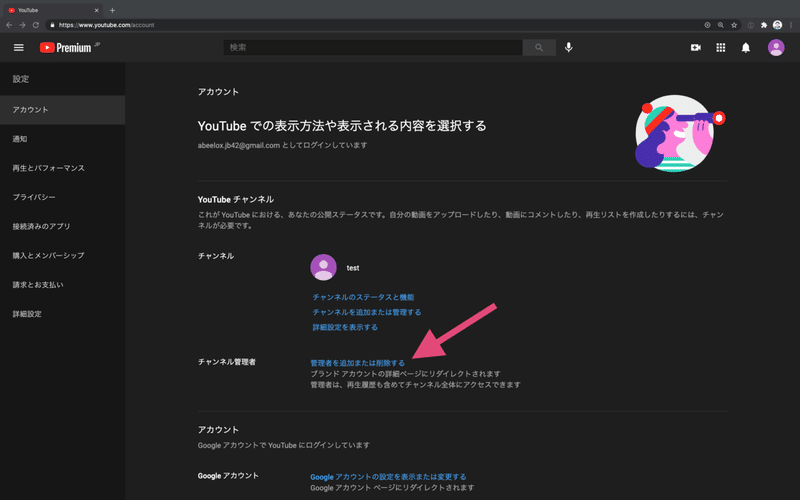
3.[権限を管理]をクリック
画面が遷移した先で[権限を管理]をクリックします。この時、再度ログインが求められる場合があります。
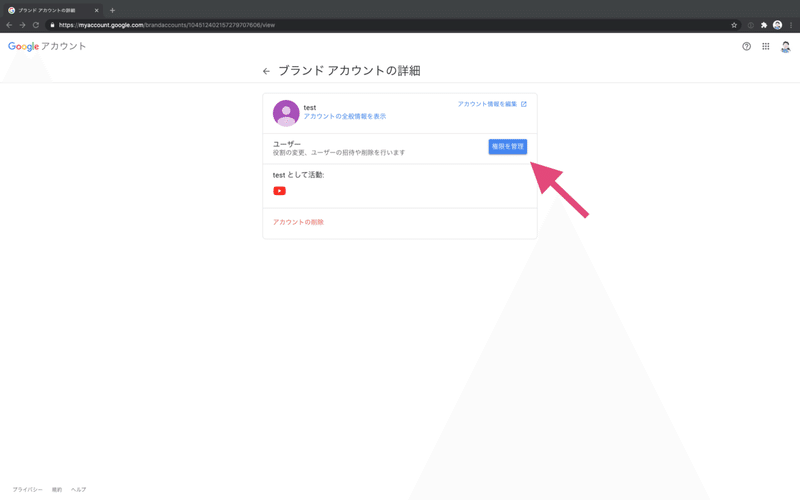
4.右上の[人のアイコン]をクリック
権限を管理するウィンドウが表示されます。右上の[人のアイコン]をクリックします。
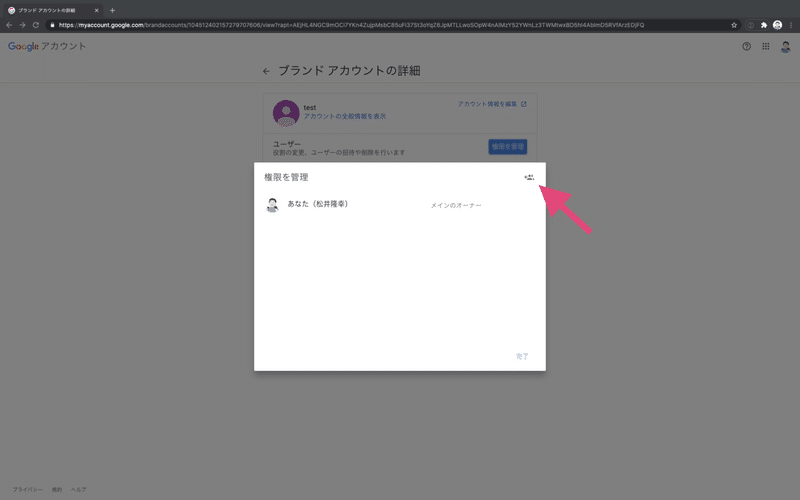
5.メールアドレスを入力して招待する
管理者を追加するメニューが表示されます。招待したい方のメールアドレスを入力し、役割は[管理者]を選択します。最後に[招待]を押せば、相手にメールが届きます。
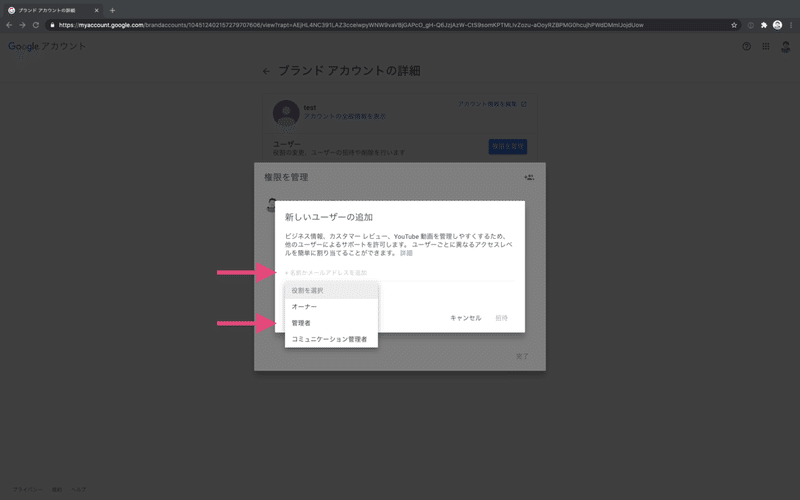
6.招待相手にメールが届く
招待した相手には以下のようなメールが届きます。相手には[Accept Invitation]を押してもらいます。
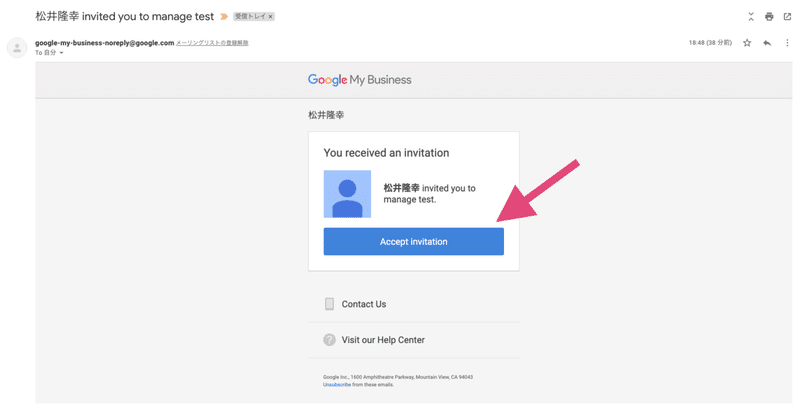
7.[承認]を押す
画面が遷移するので、相手には[承認]を押してもらいます。以上で、権限が委譲されました。